Come disabilitare OneDrive
Microsoft non offre questa opzione, ma per questo ci pensa Digitalart!
Penserai che se il computer è così “intelligente”, capirà che una volta chiusa la finestra di dialogo non deve più mostrarla. Ma no. Davvero, ti vogliono per forza di cose far iscrivere a OneDrive.
Come disattivare per sempre OneDrive
Se vuoi che la fastidiosa finestra di dialogo scompaia per sempre, devi disabilitare OneDrive e ci sono un paio di modi in cui puoi farlo.
L’opzione più semplice: Disattiva OneDrive all’avvio
Il motivo per cui OneDrive si avvia con Windows ogni volta è perché è elencato negli elementi di avvio nella configurazione del PC. Per disattivare OneDrive dall’avvio ogni volta che si riavvia il PC, fai click con il pulsante destro del mouse sulla barra delle applicazioni e seleziona l’opzione “Gestione Attività” oppure utilizza la comoda combinazione di tasti CTRL + MAIUSC + ESC.
In Task Manager, scegli l’opzione “Altri dettagli” in basso, quindi scorri verso la scheda Avvio, dove vedrai l’elemento pubblicitario in errore. Dagli un bel colpo con il pulsante Disabilita e hai finito.
La prossima volta che riavvierai il PC, quella fastidiosa finestra di login di OneDrive non comparirà.
Non userai mai OneDrive? Puoi semplicemente disinstallarlo
Piuttosto che disabilitare qualcosa che non hai intenzione di usare, l’opzione nucleare è semplicemente disinstallarla. Vai in Impostazioni (premi Windows + I), fai click sull’opzione “App”, trova Microsoft OneDrive nella sezione “App e funzionalità”, quindi fai clic sul pulsante “Disinstalla”.
Nota: se stai utilizzando la versione Pro di Windows, dovrai utilizzare una correzione dei criteri di gruppo per rimuovere OneDrive dalla barra laterale di Esplora file, ma per gli utenti Home la disinstallazione dovrebbe andare bene.
Oppure potresti usare OneDrive, forse
In alternativa, potresti utilizzare OneDrive se lo desideri. Se hai un abbonamento a Office 365 hai accesso a un terabyte di spazio e funziona abbastanza bene.


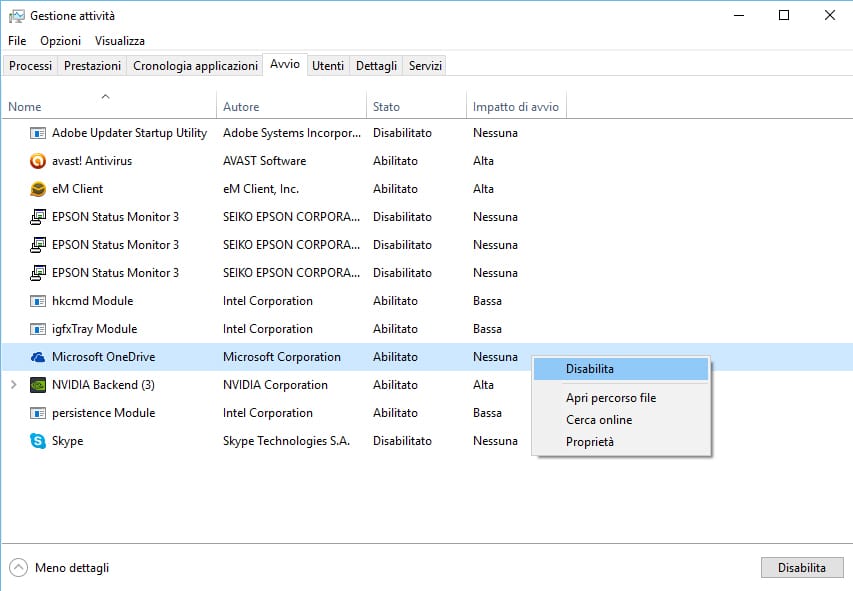
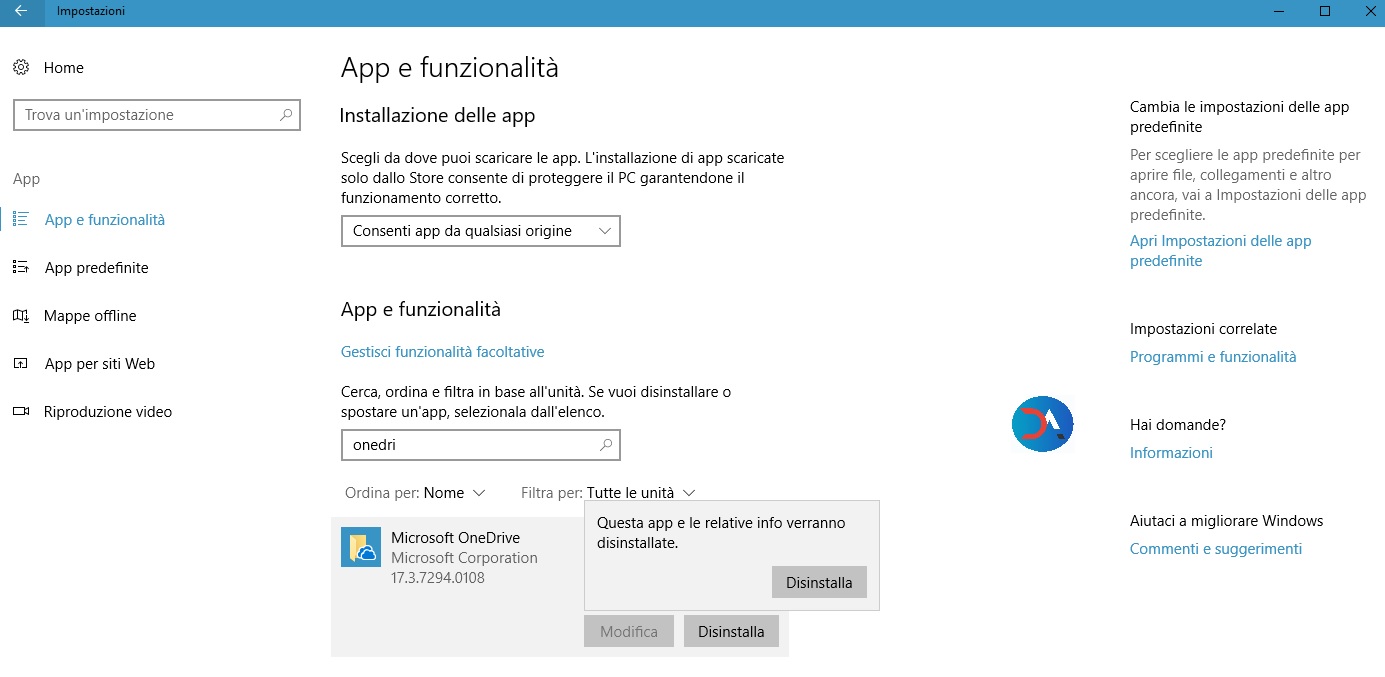

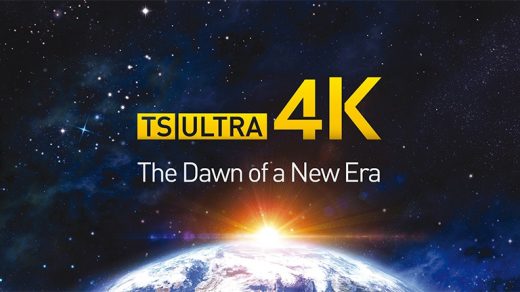
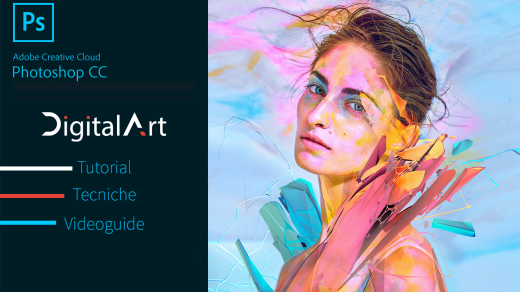

Social